题目内容
5.3实战电子相册
题目答案
按ctrl+o打开文件夹项目文件,进入工作界面后,在项目面板选择素材,拖入视频轨道
右击素材菜单,单击选择取消链接

a1轨道的音频素材删除只保留a1轨道的音频素材

选择素材将其拖入时间轴面板a2视频轨道延长尾端与下方对齐
选择时间轴面板中素材在效果控件面板中调整缩放238
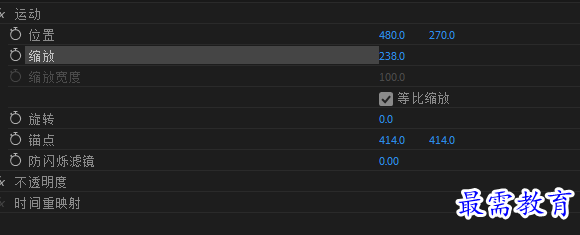
节目监视器窗口可浏览效果
执行文件,新建,旧版标题,弹出新建字幕对话框,保持设置,单击确定
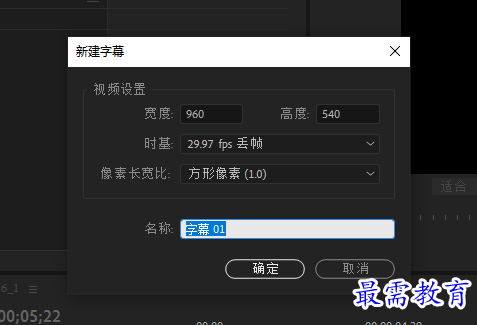
弹出字幕使用文字工具文字浪漫时刻,然后在底部的旧版标题样式文字设置,右侧旧版标题属性设置适合文字,后将文字对象摆在合适地方
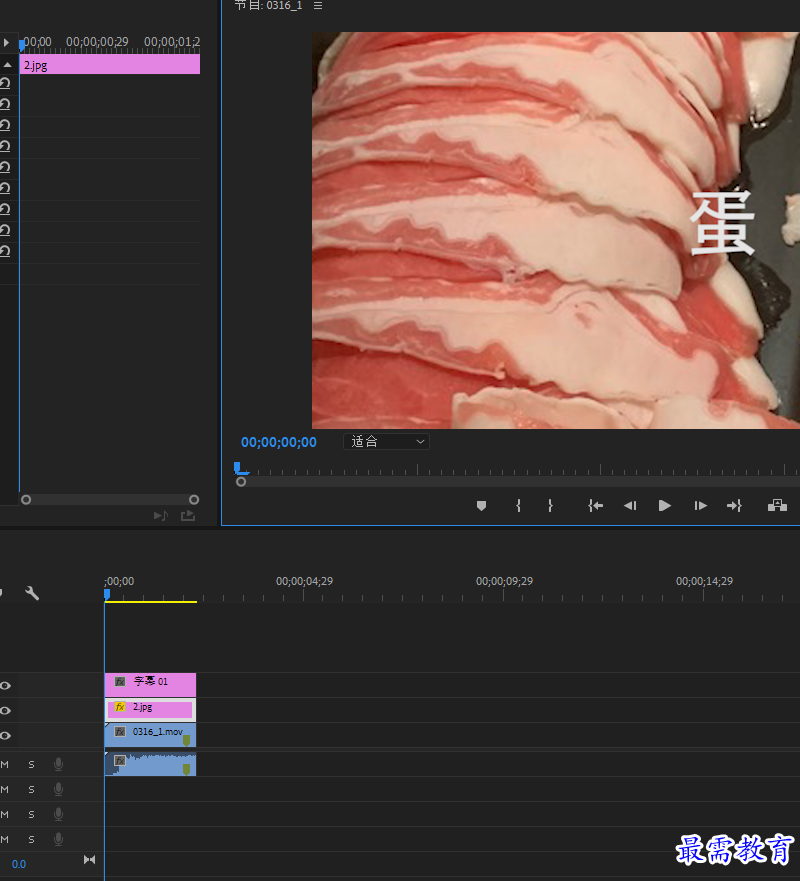
关闭字幕回到面板,字幕01素材拖入时间轴面板v3视频轨道上,首位对齐
v3视频轨道上素材,右击弹出菜单选择速度,持续时间,在弹出剪影速度,持续时间,持续时间调为00:00:03:00确定
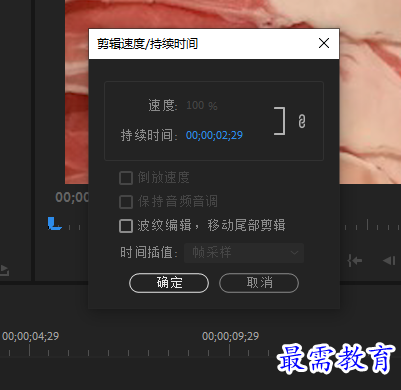
效果面板展开视频过度,选择溶解,胶片溶解添加字幕01和素材起始位置
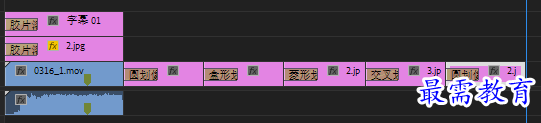
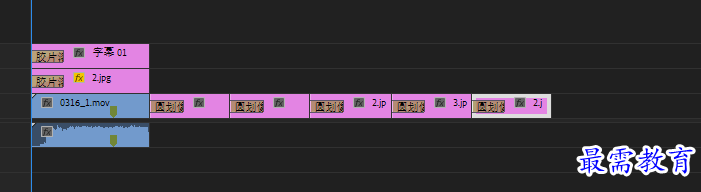 1-5素材拖入时间轴v1视频轨道都设置为2秒
1-5素材拖入时间轴v1视频轨道都设置为2秒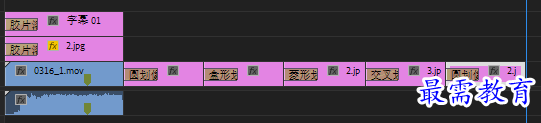
1-5素材效果,效果控制面板缩放参数合适大小
效果1-5素材视频过度中设置效果
完成效果后添加音乐,素材a1上并将多余拆分删除
完成在节目效果中游览效果
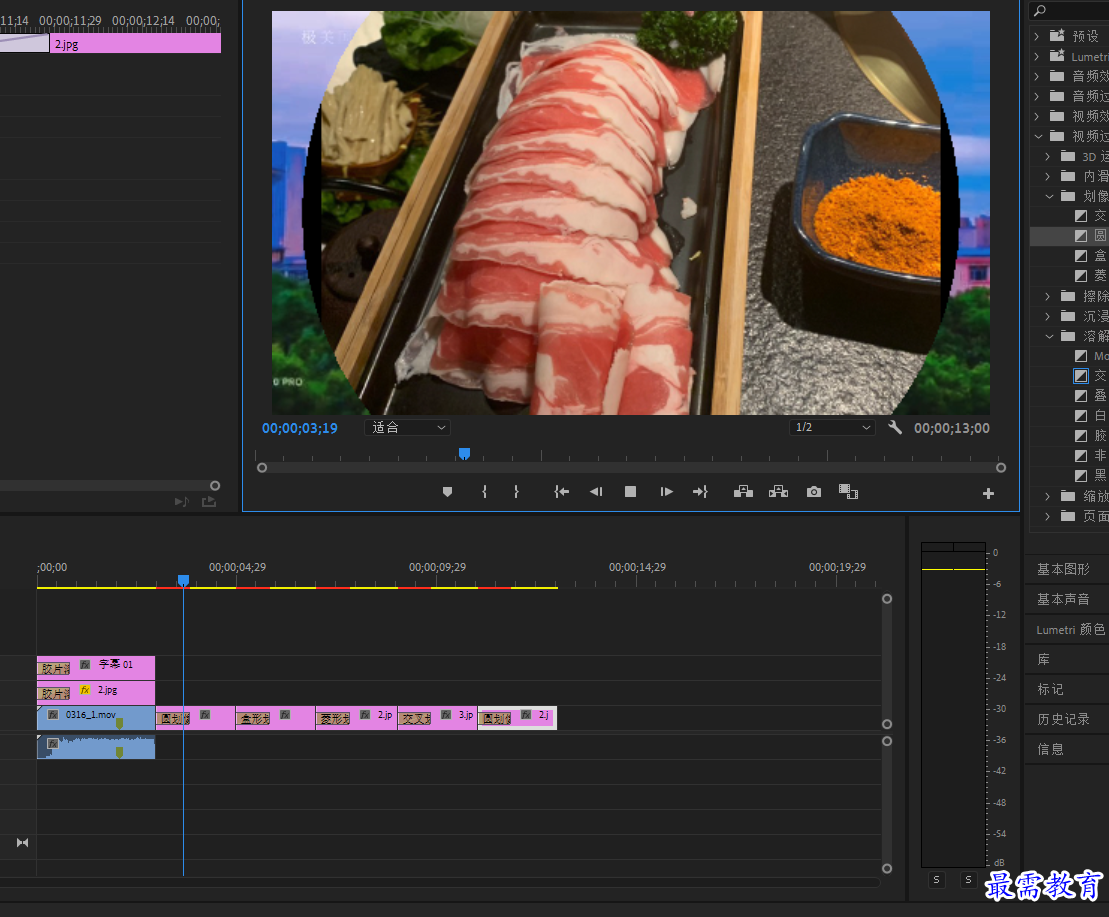




点击加载更多评论>>